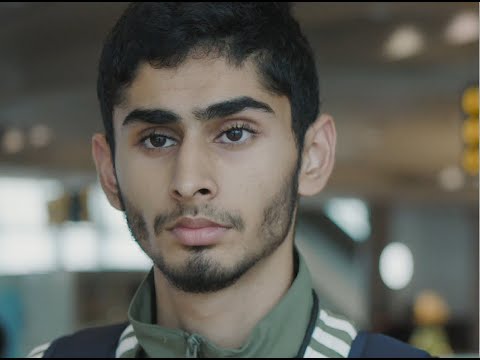ስካይፕ ከጓደኞችዎ እና ከቤተሰብዎ ጋር በኢንተርኔት ለመነጋገር ፣ የቪዲዮ ጥሪዎችን ለማዘጋጀት ፣ ዜማዎችን እና ፎቶዎችን ለመላክ የሚያስችል ፕሮግራም ነው ፡፡ እና መግባባት የበለጠ አስደሳች ለማድረግ የፎቶግራፍ ተግባሩን መጠቀም ይችላሉ።

አስፈላጊ ነው
- - የስካይፕ ፕሮግራም;
- - የድረገፅ ካሜራ.
መመሪያዎች
ደረጃ 1
የራስዎን ወይም የአንተን ቃል-አቀባባይ ፎቶግራፍ ለማንሳት በኮምፒተርዎ ላይ ዌብካም የተባለ ልዩ መሣሪያ ይጫኑ ፡፡ በማንኛውም ዲጂታል መደብር መግዛት ይችላሉ ፡፡ የውጤቱ ፎቶ ግልጽነት እና ብሩህነት በቀጥታ በተጠቀመው የድር ካሜራ ጥራት ላይ ይመሰረታል። በሚጫኑበት ጊዜ በመያዣው ውስጥ የተካተቱትን ሾፌሮች ይጠቀሙ ፡፡
ደረጃ 2
ወደ ስካይፕ ይግቡ እና ካሜራው እየሰራ መሆኑን ያረጋግጡ ፡፡ ይህንን ለማድረግ ወደ "መሳሪያዎች" ይሂዱ እና "ቅንጅቶችን" ይምረጡ. በቪዲዮ ቅንብሮች ንዑስ ምናሌ ውስጥ የስካይፕ ቪዲዮን ከማንቃት ቀጥሎ ባለው ሳጥን ላይ ምልክት ያድርጉ ፡፡ ከዚያ በኋላ በማሳያው የላይኛው ቀኝ ጥግ ላይ ምስልዎን ያዩታል ፡፡
ደረጃ 3
የራስን ፎቶግራፍ ለማንሳት ወደ ቪዲዮ ቅንብሮች ይሂዱ ፣ የፍሪዝ ቪዲዮ ቁልፍን ጠቅ ያድርጉ ፣ ፊትዎን በደስታ ስሜት ይስጡ እና ቅጽበተ-ፎቶ ያንሱ የሚለውን ጠቅ ያድርጉ ፡፡ ከዚያ በኋላ ክፈፉን በምስሉ ላይ በመዘርጋት የሚፈልጉትን የፎቶውን ቦታ ይምረጡ ፡፡ እና “ፍሪዝ ፍሬም አስቀምጥ” ን ጠቅ ያድርጉ። በተከፈተው የምስል ቤተ-መጽሐፍት ውስጥ የተገኘውን ክፈፍ አምሳያዎ ያድርጉ ወይም “ሰርዝ” ን ጠቅ ያድርጉ።
ደረጃ 4
የራስዎን የስካይፕ ፎቶ ለማግኘት ቀላሉ መንገድ አለ። በድር ካሜራዎ ላይ ፎቶግራፍ ለማንሳት አንድ አዝራር ካለዎት ምስልዎ በተቆጣጣሪ ማያ ገጹ ላይ ሲታይ ብቻ ይጫኑት ፡፡ የራስ-ፎቶግራፍ ዝግጁ ነው።
ደረጃ 5
የ “ድር ካሜራ ቅንብሮች” ቁልፍን በመጠቀም የፎቶዎን ጥራት ያርትዑ ፡፡ በእሱ ላይ ጠቅ በማድረግ ምስሉን ወደሚፈለገው ብሩህነት እና ንፅፅር ያዘጋጁ ፡፡
ደረጃ 6
ተናጋሪውን ለመያዝ በቪዲዮ ጥሪ ወቅት በእሱ ምስል ላይ በቀኝ ጠቅ ያድርጉ ፡፡ በሚታየው አውድ ምናሌ ውስጥ “ፍሪዝ ፍሬም” የሚለውን መስመር ይምረጡ። ከዚያ በኋላ ፎቶው እርስዎ በገለጹት አቃፊ ውስጥ በኮምፒተርዎ ሃርድ ዲስክ ላይ ይቀመጣል ፡፡
ደረጃ 7
የተገኘውን ስዕል ከዱዚው ጋር ያጋሩ። “አጋራ” በሚለው ጽሑፍ ላይ በታችኛው ግራ ጥግ ላይ ጠቅ በማድረግ የሚፈልጉትን ሰው ይምረጡ ፡፡